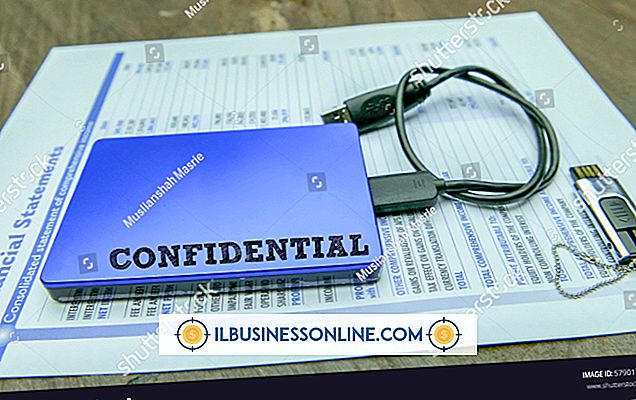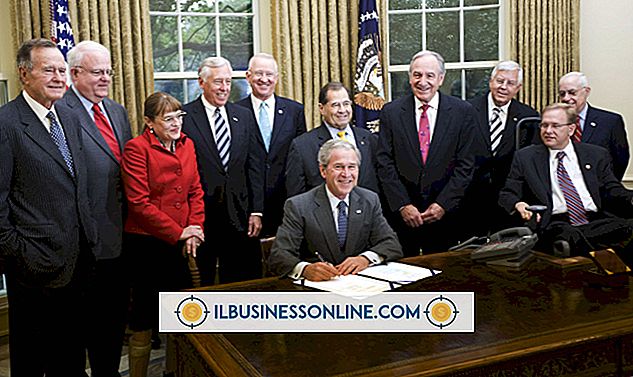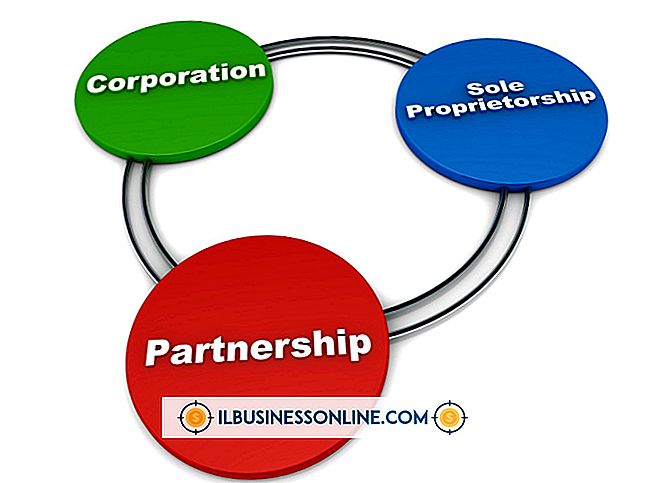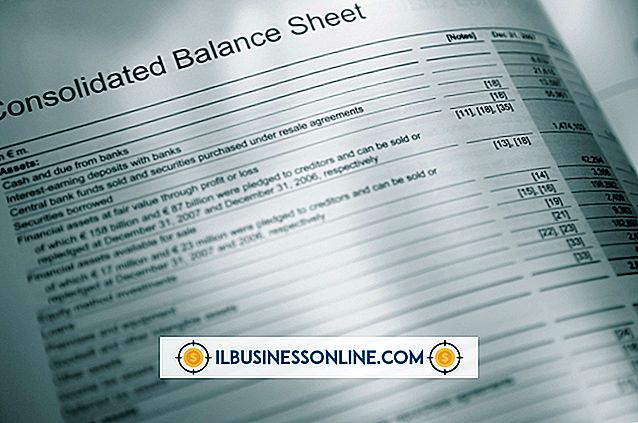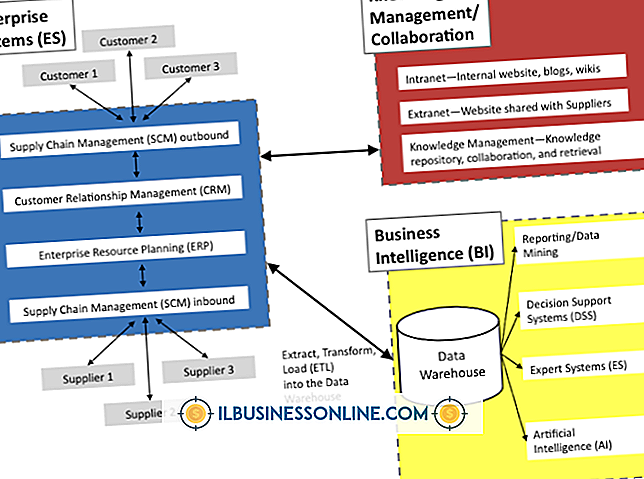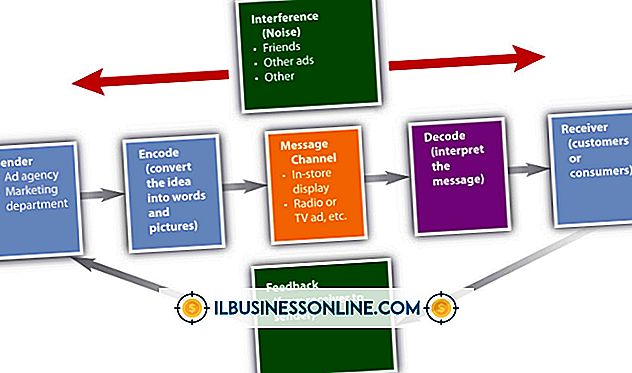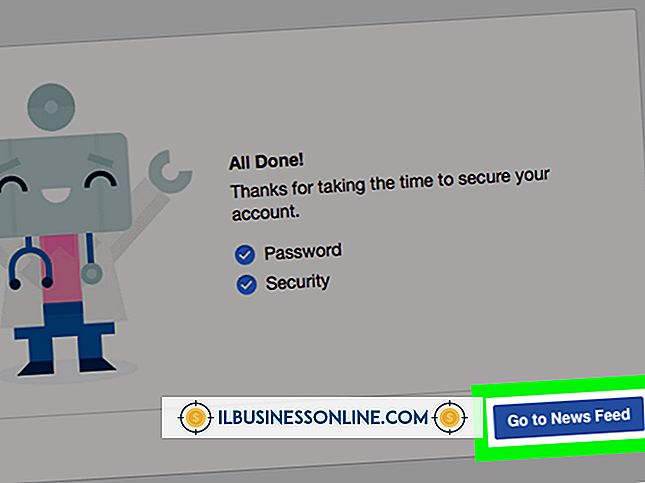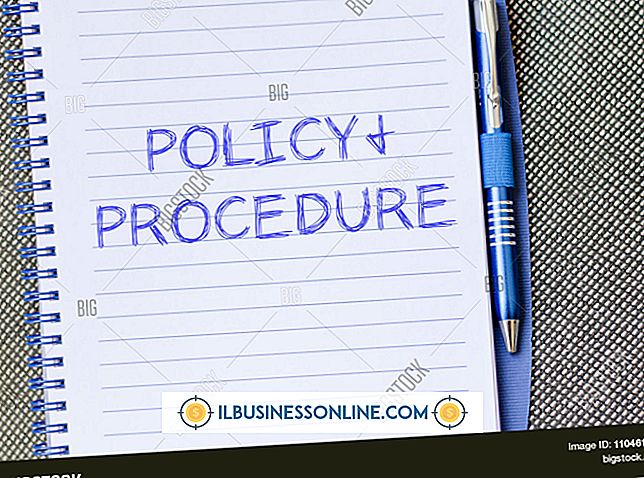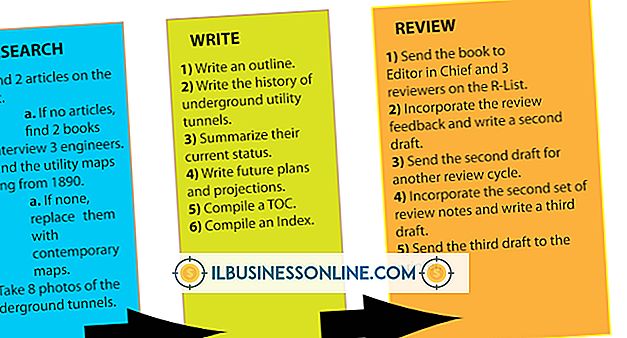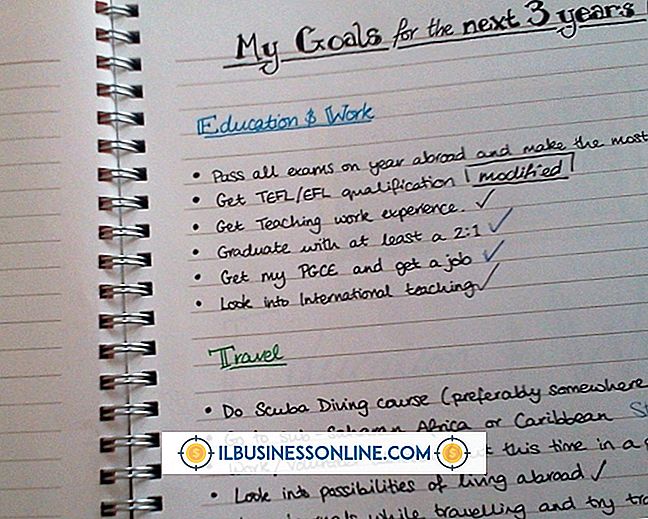Cómo exportar archivos XLS a Word

Ya sea que instaló Microsoft Office porque sus empleados lo han usado antes, se ajusta a sus requisitos o es mejor para la productividad corporativa, una forma de maximizar la suite es ver cómo los programas incluidos se combinan entre sí. Después de crear una hoja de cálculo de Excel, por ejemplo, póngala a funcionar importando el archivo, que tendrá la extensión .xls en Office 2003 y versiones anteriores y .xlsx en Office 2007 y versiones posteriores, en un documento de Word. Esta es una forma de hacer una copia de seguridad de sus documentos de Word con figuras, cuadros y otras colecciones de datos ya existentes sin tener que rehacerlos desde cero.
1.
Lanzar Word. Si está importando el archivo XLS a un documento existente, como un informe anual, haga clic en la pestaña "Archivo", seleccione "Abrir", busque y haga doble clic en el archivo.
2.
Haga clic en la pestaña "Insertar". Haga clic en el pequeño menú "Objeto" en el centro de la cinta, luego haga clic en "Objeto" en el menú desplegable.
3.
Haga clic en la pestaña "Crear desde archivo", luego haga clic en el botón "Examinar" y navegue hasta el archivo XLS para importar.
4.
Haga doble clic en el archivo XLS en su red o computadora, luego haga clic en el botón "Aceptar" para cerrar la ventana Objeto y regresar al documento de Word con el archivo XLS importado.
5.
Haga clic en la pestaña Archivo y seleccione "Guardar como". Si importó el archivo XLS a un nuevo documento de Word, titule el archivo, seleccione un lugar para guardarlo y haga clic en el botón "Guardar". Si importó el archivo XLS a un documento de Word existente, déle un nombre nuevo o un número de versión para preservar el original sin el archivo y haga clic en el botón "Guardar".
Propina
- Una vez que haya importado el archivo XLS, no está estancado. Word y Excel comparten muchas características en Office, por lo que si hace doble clic en el archivo importado, puede hacer cambios, como volver a escribir los caracteres de las celdas o formatear la forma en que aparecen la fuente, el tamaño y la posición. Al hacer doble clic en la hoja de cálculo importada, se abrirá una ventana de Microsoft Excel dentro de la ventana de Word. Una vez que haya realizado los cambios, simplemente haga doble clic en cualquier lugar del fondo del documento blanco de Word para cerrar la ventana de Excel y ver sus cambios en el documento importado.